Como remover e desinstalar completamente o Java do Windows PC
Miscelânea / / February 14, 2022
No passado, falamos sobre alguns serviços online que usam o Java Runtime Environment (JRE) para executar o aplicativo do lado do servidor no lado do cliente. Ao falar sobre eles, eu poderia ter dito a você para permitir que o JRE fosse executado na página. Mas se eu estivesse falando sobre os mesmos serviços hoje, não pediria que você conceder essas permissões. Em vez disso, pedirei que você desative completamente ou mesmo desinstale o Java do computador.
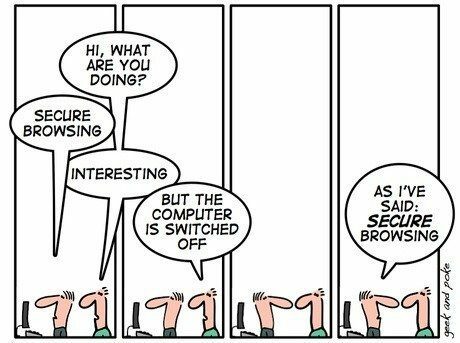
Confuso? Bem, culpe Java. Ultimamente, o Java tem recebido muitos problemas de vulnerabilidade e os desenvolvedores estão relatando muitas brechas de segurança que são explorados por hackers e autores de malware para obter acesso não autorizado a computadores em todo o mundo mundo.
A situação é tão ruim que Federais nos Estados Unidos pediram aos usuários para desativar completamente ou até mesmo desinstalar o Java de seu sistema devido à falha de segurança. Em eventos recentes, um exploração Java de dia zero computadores comprometidos pertencentes a vários engenheiros do Facebook que podem ter comprometido dados confidenciais. A conclusão é que o Java tem sido o alvo consistente de ataques, e a Oracle não consegue corrigi-lo a tempo, deixando as vulnerabilidades em aberto.
Por quanto tempo vamos ignorar esses problemas de segurança para um punhado de serviços online baseados em Java? Bem, eu não sou e se você também quiser acabar com isso desinstalando ou desabilitando o Java, vamos dar uma olhada nas etapas para fazer isso.
Mostraremos a você como desinstalar completamente o Java ou simplesmente desativá-lo. Embora a primeira seja uma medida extrema, ela fornece segurança infalível contra vulnerabilidades Java. Se você não deseja desinstalar completamente o Java, basta desativá-lo nos respectivos navegadores.
Desinstalando o Java completamente do Windows
Para desinstalar o Java, abra o Painel de Controle do Windows e clique em Desinstalar um programa link.
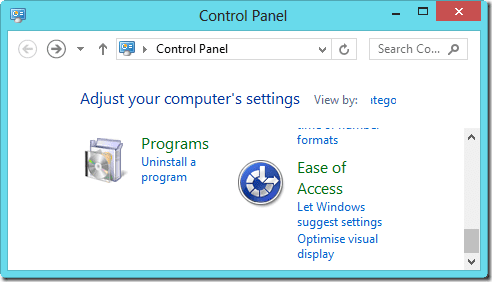
Depois que a janela Programas e Recursos listar todos os aplicativos que você instalou em seu computador, procure por Java e desinstale todas as instalações e atualizações de Java instaladas em seu computador. Se você for um desenvolvedor e tiver instalado o Java Development Kit (JDK), talvez queira omiti-lo. Após a desinstalação do programa, reinicie o computador.
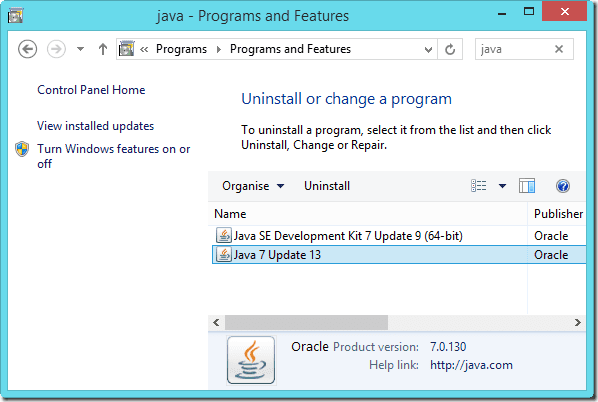
Você também pode usar um desinstalador avançado como o Revo Uninstaller para fazer o acima. Na verdade, pode ser uma maneira melhor de fazê-lo.
Desativando Java
Se você não deseja desinstalar completamente o Java e deseja apenas desativá-lo em seu navegador padrão, isso também pode ser feito. No entanto, abordar como desabilitar o Java em todos os navegadores está além do escopo deste artigo. Veremos como isso pode ser feito no Firefox e no Chrome, atualmente os dois principais navegadores conhecidos por nós.
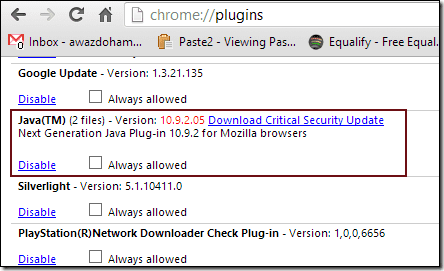
Os usuários do Chrome devem escrever chrome://plugins no Omnibar e pressione enter. Na página do plugin procure por Java e clique no botão Botão Desativar próximo a. Os usuários do Firefox devem abrir a página do complemento clicando no Botão Firefox e, em seguida, desative o plug-in da plataforma Java (TM) na lista. O procedimento é bastante semelhante para todos os outros navegadores. Você precisa abrir a respectiva página do plug-in do navegador e desativar o Java da lista.
Conclusão
Então foi assim que você pode desinstalar e desabilitar o Java em seus navegadores. Se você o desativou, não poderá executar alguns aplicativos online que exigem o Java Runtime Environment para funcionar. Se você desinstalou completamente o Java, além das ferramentas online que não podem executá-lo, alguns dos programas nativos do Windows que exigem o JRE não poderão funcionar. Pequeno preço a pagar para proteger seu computador contra as deficiências que o Java traz consigo.
Créditos da imagem principal: datamation
Última atualização em 02 de fevereiro de 2022
O artigo acima pode conter links de afiliados que ajudam a dar suporte ao Guiding Tech. No entanto, isso não afeta nossa integridade editorial. O conteúdo permanece imparcial e autêntico.


